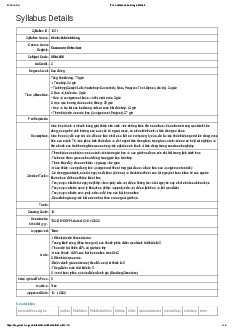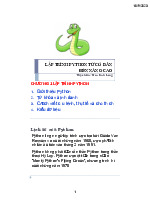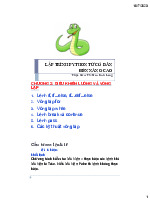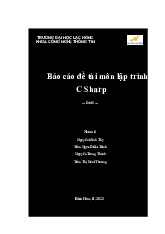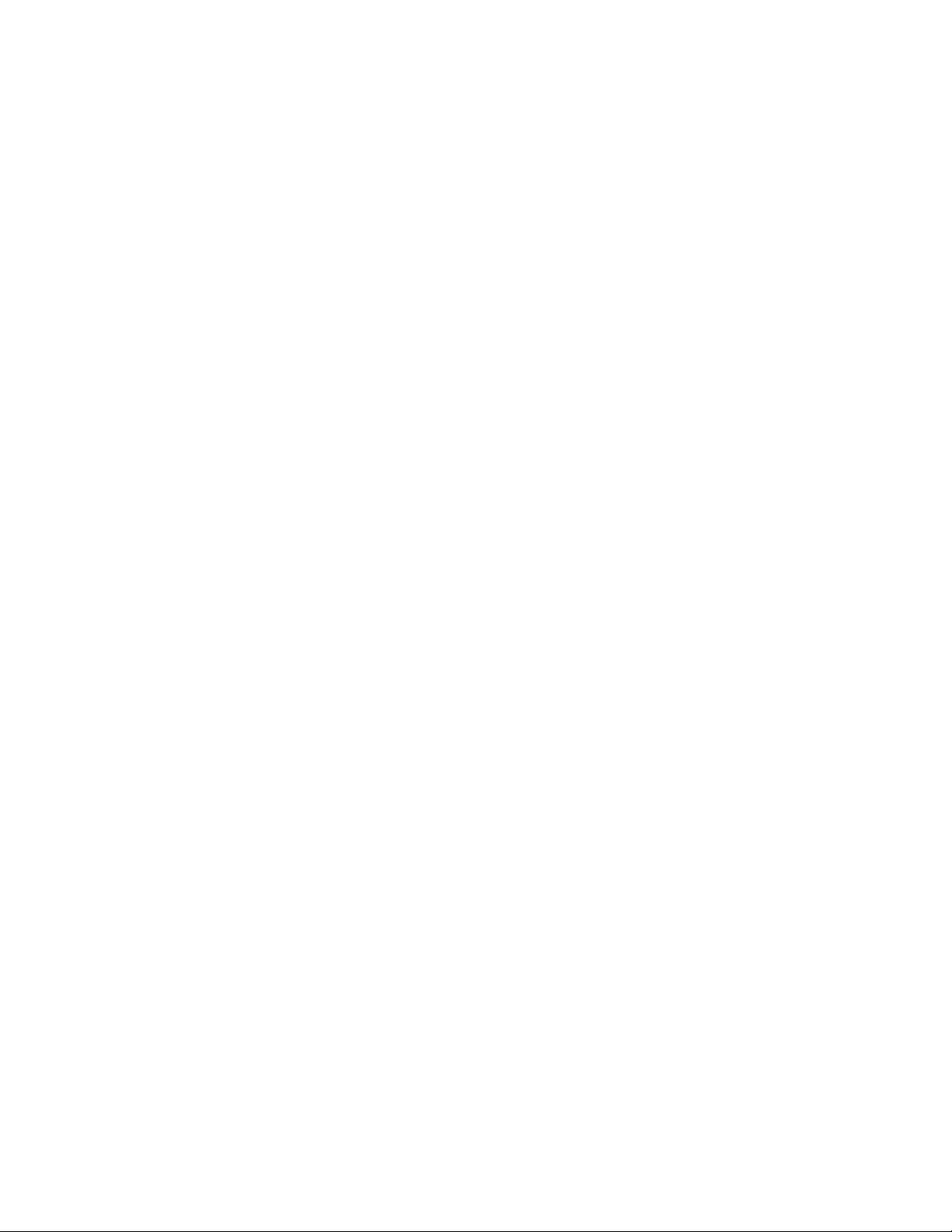
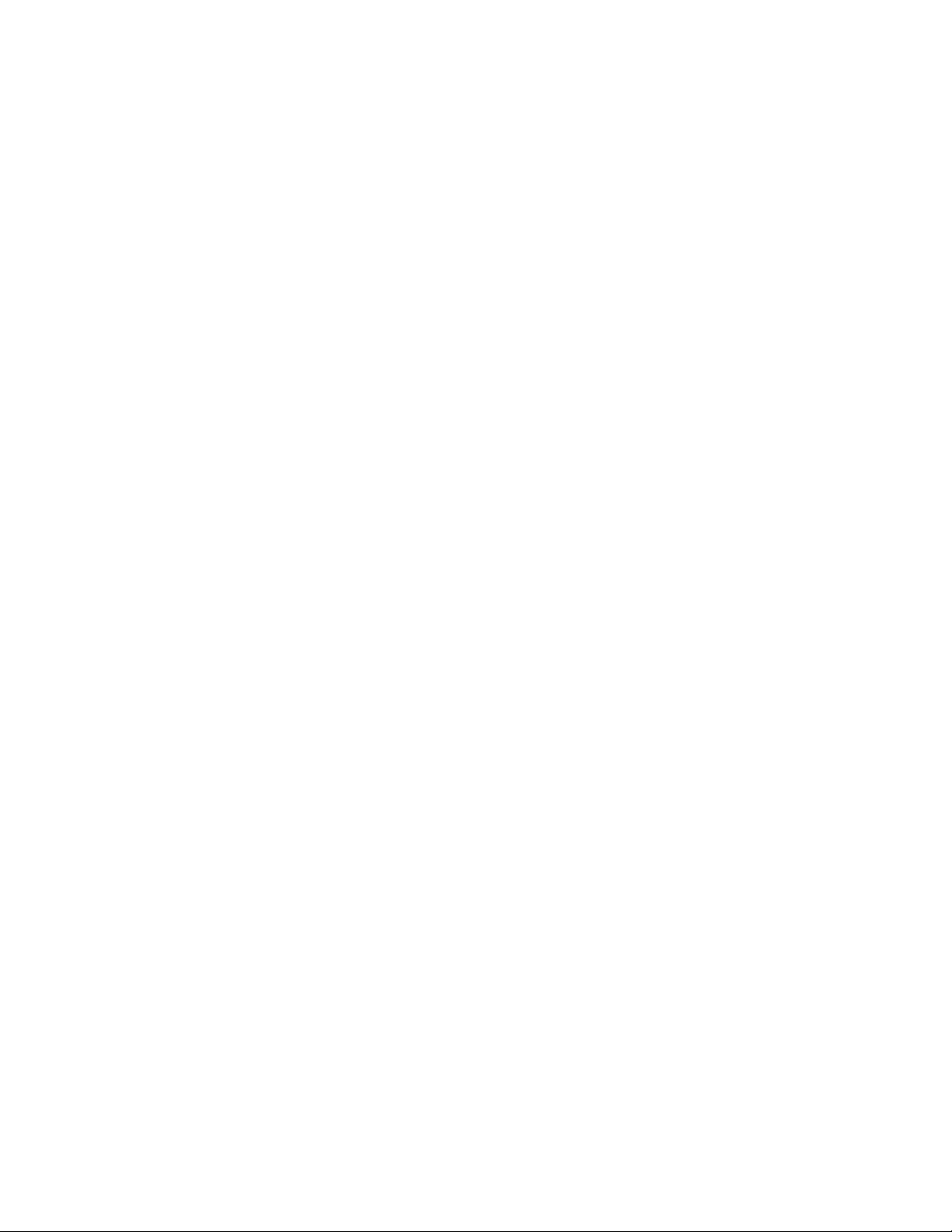
Preview text:
lOMoAR cPSD| 45734214
TRƯỜNG ĐẠI HỌC LẠC HỒNG
ĐỀ THI SÁT HẠCH TIN HỌC
KHOA CÔNG NGHỆ THÔNG TIN Đề thi
MÔN THI: SÁT HẠCH TIN HỌC THỜI GIAN: 90 PHÚT
(Sinh viên không sử dụng tài liệu) Phần I: Microsoft Word
Sử dụng file ..\Word \Word_01.docx và hoàn tất các tác vụ trong các câu sau:
Câu 01: Thiết lập định dạng trang giấy như sau: Top 2 cm, Botton 2 cm, Left 3 cm, Right 2 cm,
Orientation: Portrait; Paper size: A4; Chọn page Color: Blue, Accent 1, Lighter 60%.
Câu 02: Định dạng tiêu đề “Vật thể bay không xác định” có text Effect: Gradient fill –Blue,
Accent 1. Font size: 22, Alignment: Centered; Spacing After: 10pt.
Câu 03: Chèn tất các hình trong thư mục Image và văn bản theo đúng vị trí ghi chú trên văn
bản ví dụ: Hình ảnh (VatTheBay.jpg) sẽ chèn tại vị trí “Vật thể bay”. Với định dạng hình như sau:
Picture Styles: Drop Shadow Rectangle .
Câu 04: Tìm kiếm và thay thế tất cả các chữ UFO trong văn bản và thay thế thành chữ UFO
với định dạng sau: Not Raiser by / Lowered by, Expanded by 1 pt, Character scale: 150%.
Câu 05: Thiết lập nội dung văn bản với định dạng như sau: General/ Alignment : Justified;
Indentation: left 0 cm, right 0cm, special: First line, by: 1cm; Spacing Before: 6pt, After: 6pt, Line spacing: 1.5 lines.
Câu 06: Thiết lập header Sideline và footer Sideline cho văn bản với nội dung header là : vật
thể bay không xác định với định dạng của header và footer như sau: font size: 11, font color: Blue,
Accent 1 Darker 50%, và số trang của trang lẻ nằm bên trái, trang chẵn nằm bên phải. phần header
giống nhau ở tất cả các trang.
Câu 07: Chia hai đoạn cuối cùng của văn bản thành 2 cột với định dạng: Presets: Two, line
between. Sau đó thêm dòng: “Kết luận: Nhiều nhà UFO học cho rằng hiện nay đã có chứng cứ rõ
ràng nhưng các chính phủ đang che giấu chúng, có thể vì e ngại sự lan rộng của nỗi hoảng sợ
về UFO.” Vào cuối văn bản.
Câu 08: Chèn thêm 1 trang mới vào văn bản hiện tại thực hiện insert mục lục hình ảnh trên
trang này với định dạng: Formats: formal, Tab leader: dấu chấm.
Câu 09: Định dạng Heading 1 của Styles như sau: Formatting font: Times new roman, Font
size: 13, Font style: Bold, Font color: White, Background 1; Effect: All caps; Alignment: Justified.
Shading: Blue, Accent 1. Và gán cho các tiêu đề của văn bản (phần có ghi chú tiêu đề).
Câu 10: Lưu văn bản hiện tại thành 1 tập tin mới hoàn toàn với tên là Template.dotx tại tại thư mục ../Word.
Ghi chú: khi nộp bài nếu làm câu 10, trong thư mục ../Word/ phải có hai tập tin.
Phần 2: Microsoft Excel
Thực hiện yêu cầu bên dưới của từng Sheet trong tập tin ..Excel\Excel_01.xlsx
Phần 3: Microsoft Power Point
Sử dụng tập tin PowerPoint_01.pptx thực hiện các yêu cầu sau:
Câu 1: Thêm slide number cho bản trình chiếu, trong trang đầu tiên không hiển thị số slide.
Câu 2:Trong slide số 2 thiết lập hiệu ứng cho phần tiêu đề (title) xuất hiện Wipe, hiệu ứng sẽ
tự động xuất hiện sau 1s khi chuyển slide và kéo dài 2s.
Câu 3: Trong slide số 3 thiết lập hiệu ứng phần nội dung để mỗi mục sẽ xuất hiện theo dạng
Bounce. Hiệu ứng sẽ tự động xuất hiện khi chuyển slide 1s, và tự động tại mỗi mục mỗi mục cách
nhau 2s. sẽ hiển thị hết các mục khi click chuột.
Câu 4: Trong Slide số 04, thực hiện chuyển ảnh chim cánh cựt làm hình nền cho ngôi sao.
Câu 5: Trong slide số 05, thực hiện chuyển ảnh thành ảnh nền của slide sau đó xóa ảnh đó khỏi slide.
Câu 6: Trong slide số 06, thực hiển định dạng cho shape với định dạng sau: WordArt Styles:
Fill-Blue, Accent 1, Plastic Bevel, Reflection.
Câu 7: Trong slide số 07, Thêm một Shape có tên là Smiley Face với định dạng Pattern Fill: 5%.
Câu 8: Trong slide số 08, Thiết lập hiệu ứng nhấn mạnh tự động chuyển màu ngôi sao khi click chuột.
Câu 9: Trong slide số 09, Thiết lập hiệu ứng thiết lập hiệu ứng cho ngôi sao: Shape Effect: Red,
18pt glow, Accent color 2, với shape fill: Light Green.
Câu 10: Trong slide số 10, thực hiện hiệu ứng chuyển slide Random bars với thiết lập hiệu ứng
xảy ra trong 10s sau khi click chuột chuyển slide. 2 / 2